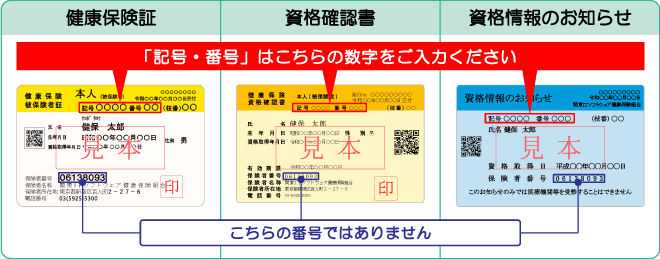Web会員証
Web画面に被保険者等の記号・番号等をリアルタイムで表示・確認できるWebサイトです。当組合の保養施設やレストラン、会議室、各種イベント等の予約・利用時にご活用ください。
- 直営健診センター(山王・大久保)のWeb予約用アカウント登録がお済みの方は、Web会員証サイトのアカウント登録は不要です。直営健診センターWeb予約用アカウント情報(メールアドレス・パスワード)を使用し、Web会員証サイトにログインしてご利用ください。(Web会員証サイトのアカウント情報は、直営健診センターのWeb予約用アカウント情報と同一のものを使用しています。)
- Web会員証アカウント情報(メールアドレス、パスワード)を変更した場合、直営健診センターWeb予約用アカウント情報も同様に変更されます。
- 「Web会員証のQRコード」と「直営健診センター受診用のQRコード」は異なるため、直営健診センターを受診の際は、直営健診センターからの受診案内メールに添付されているQRコードをご提示ください。
ログイン・新規アカウント登録はこちら
Web会員証サイト
登録時の注意
- 登録されるメールアドレスとパスワードは、ログイン時に必要となります。登録内容をお忘れにならないようご注意ください。
- 土日祝日も確認できるメールアドレスをご使用ください。
-
≪主な登録の流れ≫
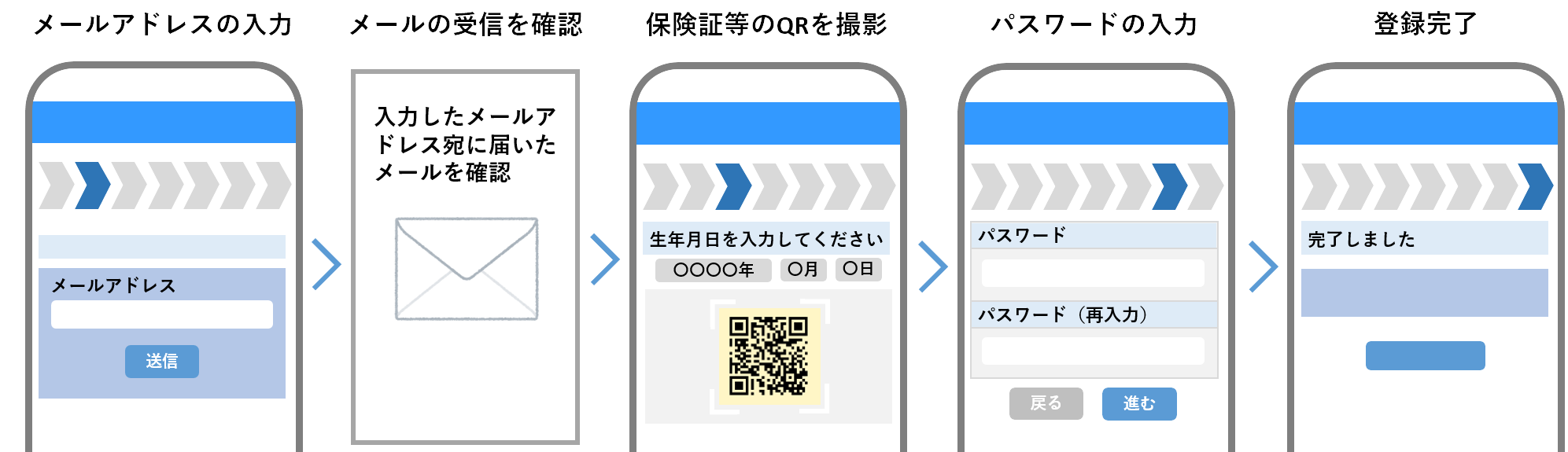
- Web会員証サイトのログイン画面へ進みます
- ブラウザをスクロールし[新規アカウント登録]をタップ
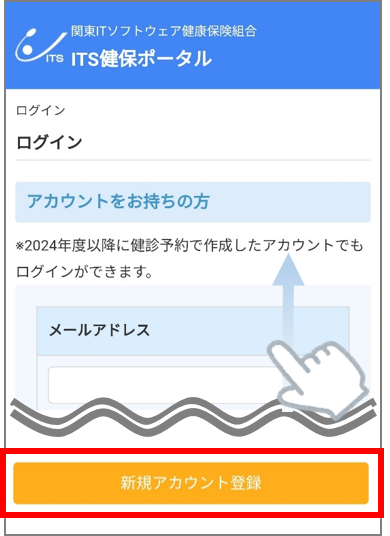
- 利用規約の内容を確認し[同意]をタップ
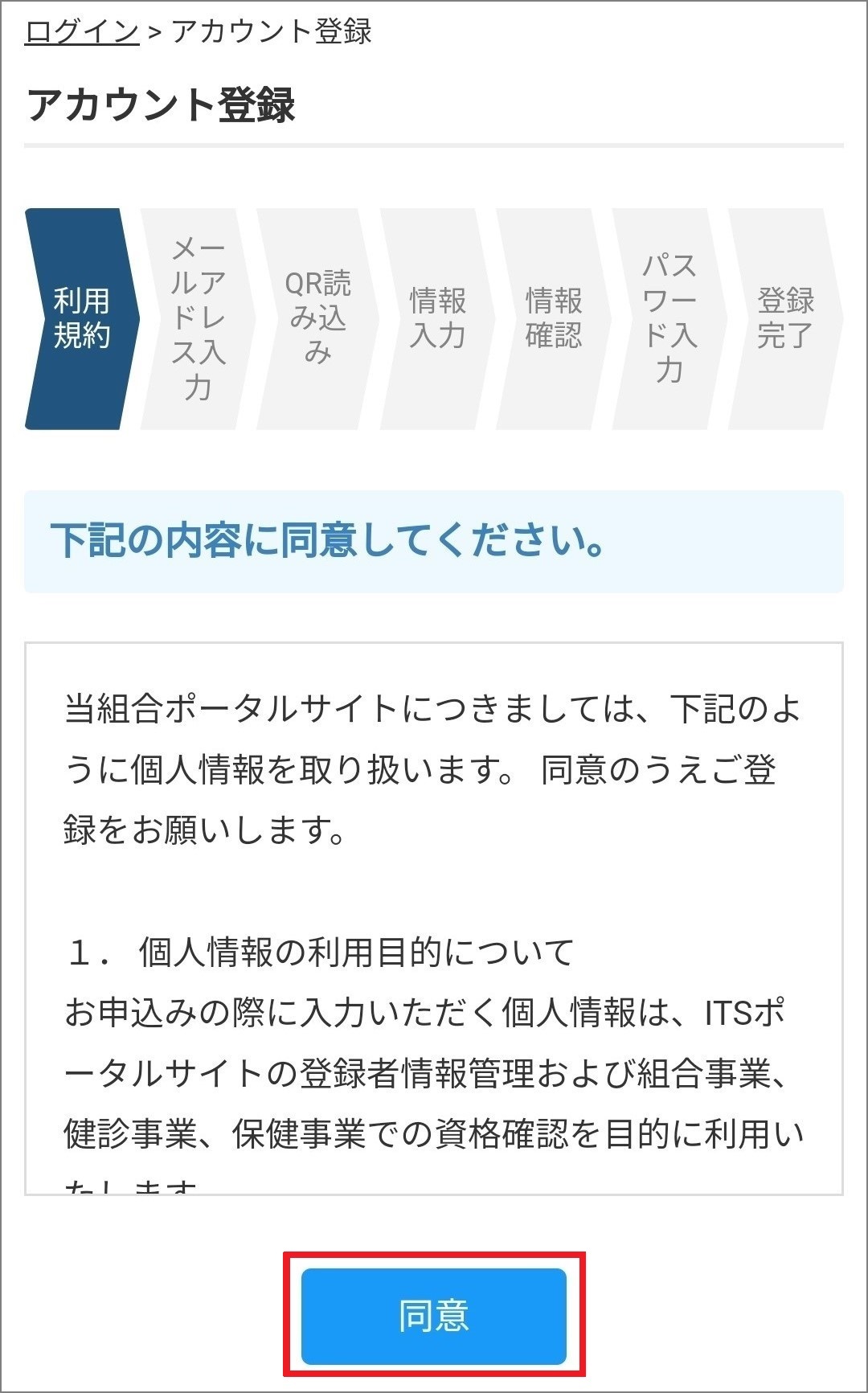
- メールアドレスを入力し[送信]をタップ
- 次回以降、ログインに使用するメールアドレスを入力してください
- メールの受信制限をされている方は下記アドレスからの受信を許可してください
noreply@mail.its-kenpo.or.jp - メールが届かない場合、以下の理由が考えられます。
メールの受信設定や入力いただいたメールアドレスをご確認のうえ「2.」から再度手続きを行ってください。
・ドメイン(@以降のアドレス)拒否、個別メールアドレス拒否
・迷惑メールフォルダへ自動振り分けされている
・ご自身のメールBOXが一杯の場合
・ご入力いただいたメールアドレスの文字に誤りがある場合
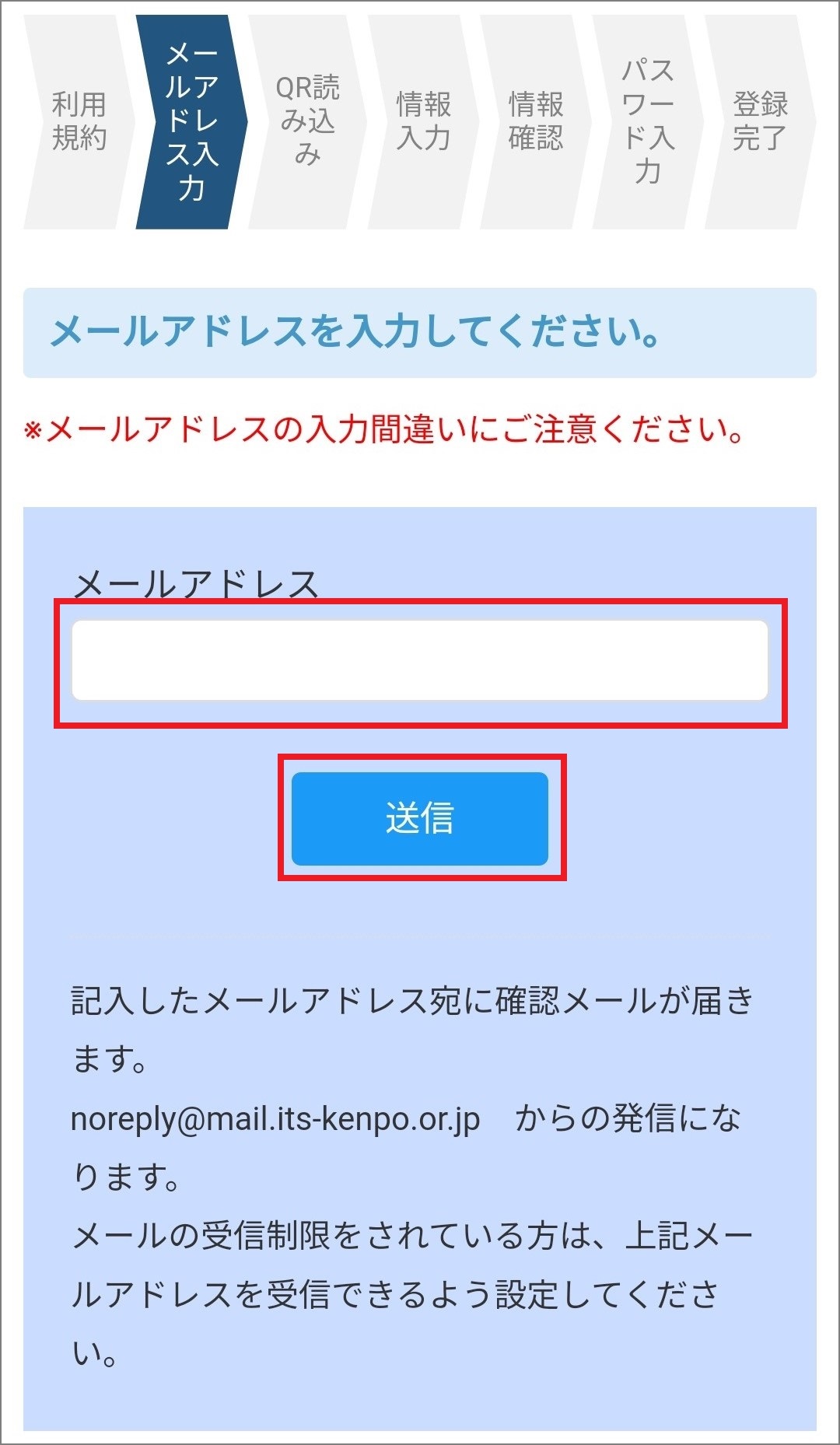
- 入力したメールアドレス宛に「新規アカウント登録ができます」の自動送信メールが届いたら、30分以内にメール本文に記載のURLをタップ
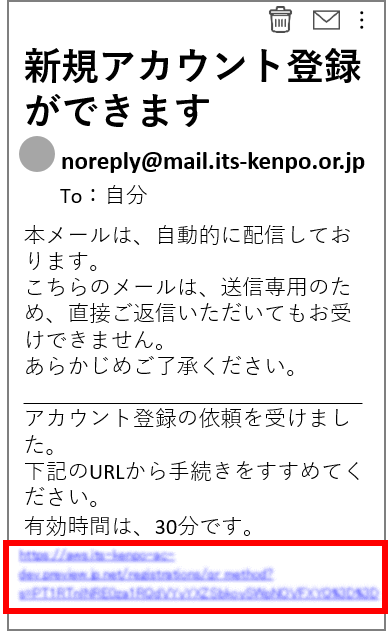
- 保険証、資格確認書、資格情報のお知らせのいずれかをお持ちの方は、該当するボタンをタップ
なお、いずれもお持ちでない方は、資格情報を直接入力して登録することができます
その場合は[直接入力する方はこちら]をタップして9へ- 直接入力する場合は、被保険者等記号・番号が必要です。ご不明な場合は勤務先の事務担当者の方へお問合せください。
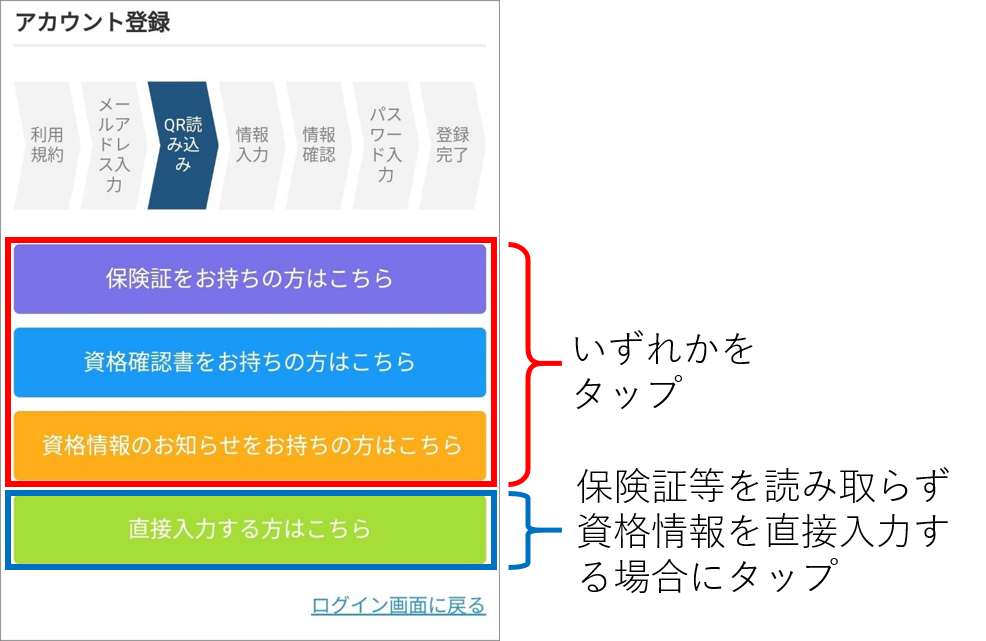
- 生年月日を入力し[QRコードを撮影する]をタップ
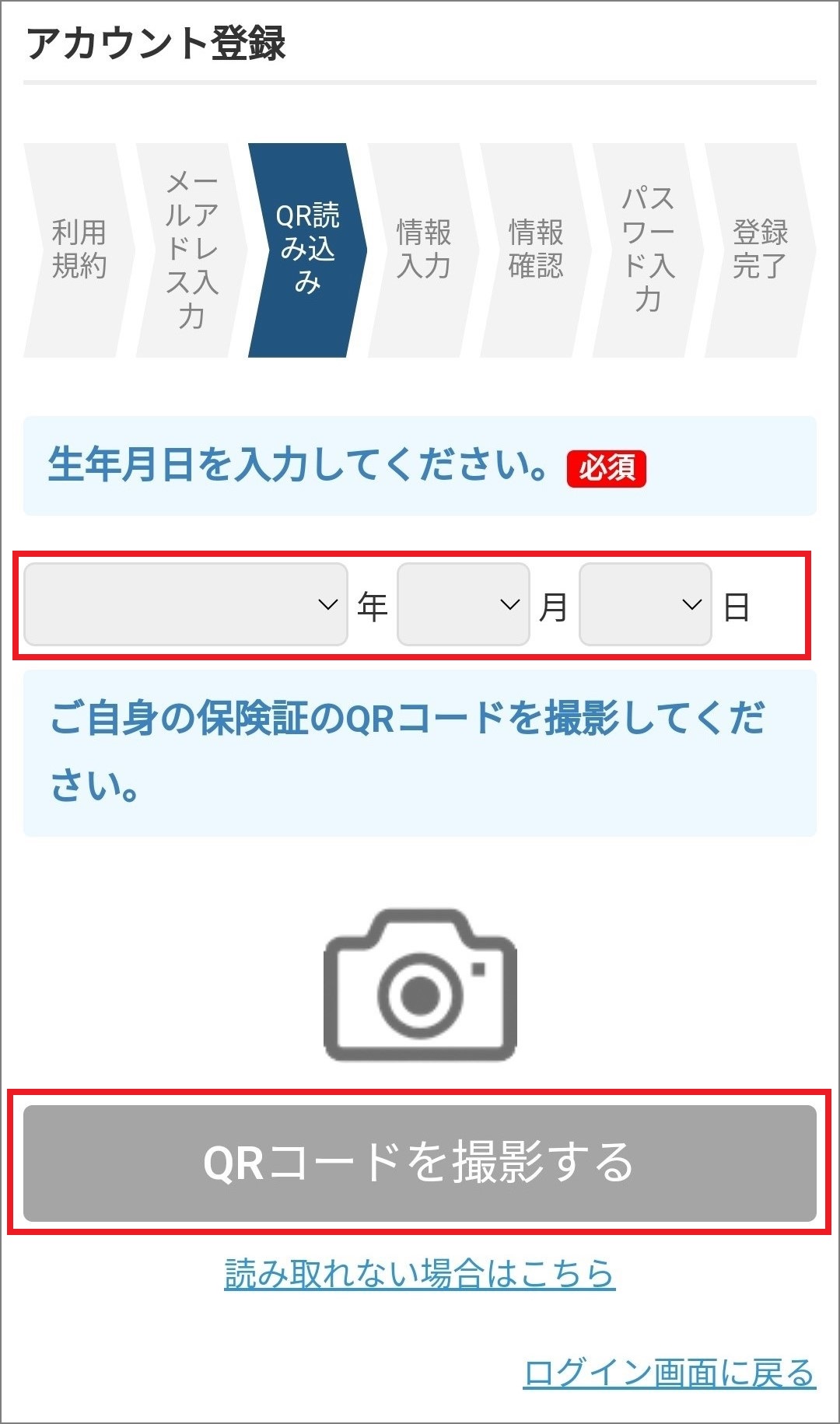
- 保険証、資格確認書、資格情報のお知らせのいずれかのQRコードを撮影します
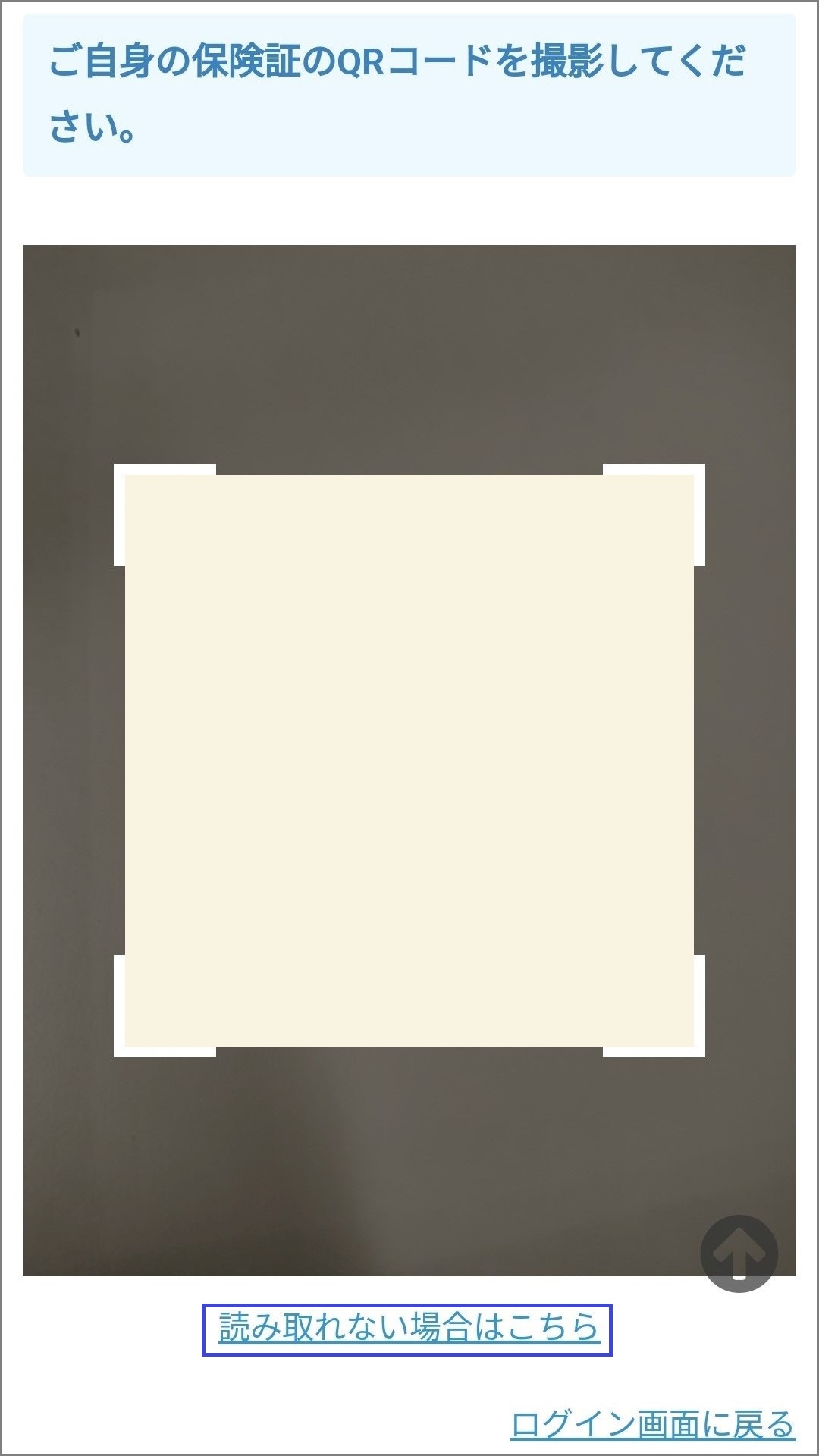
- 保険証等をお持ちでない方 → 「6.」に戻り[直接入力する方はこちら]をタップ
QRを読み取れない方 → 「8.」に戻り[読み取れない場合はこちら]をタップ
資格情報を入力し[次に進む]をタップ
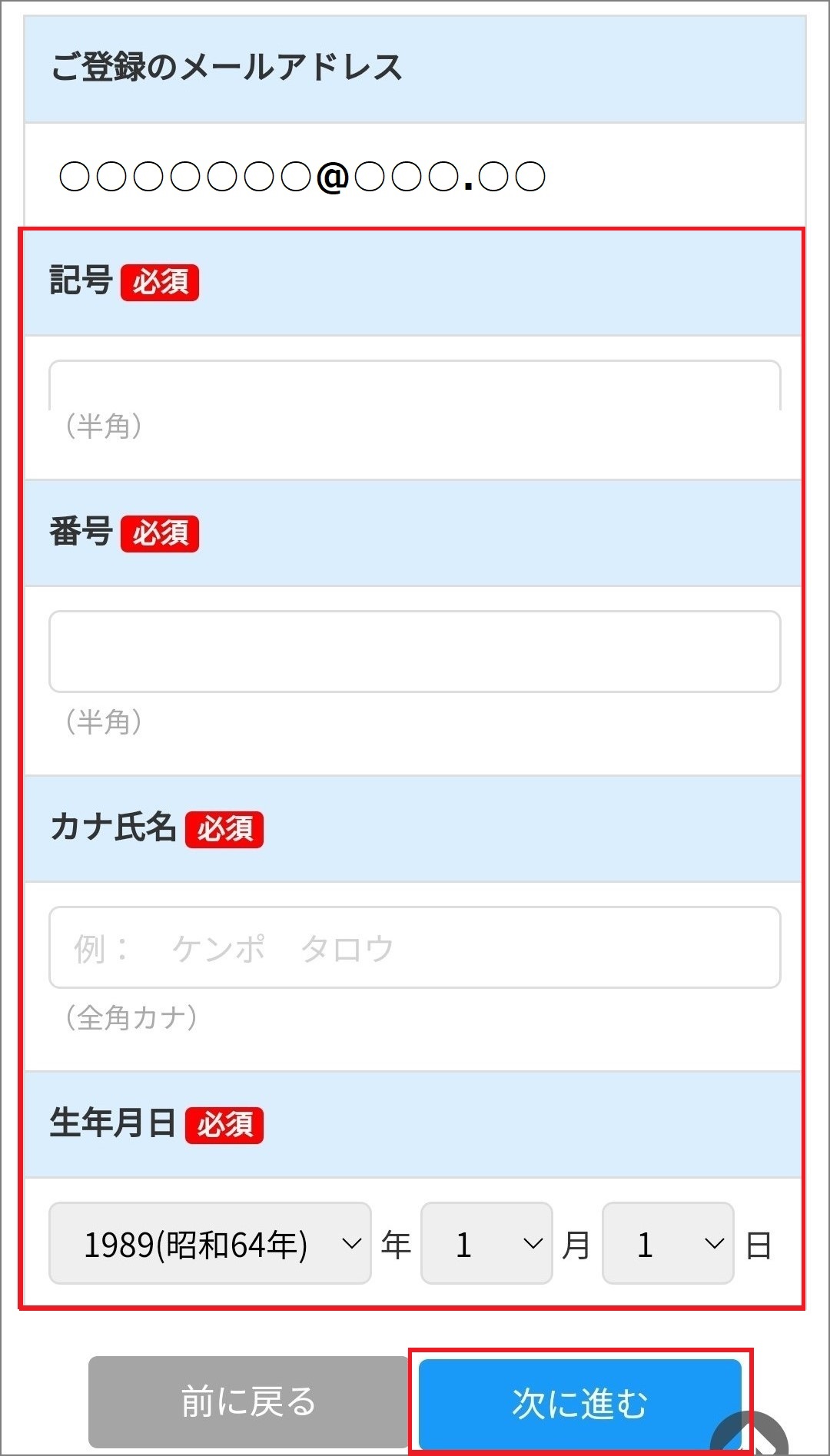
- 資格情報を確認し[次に進む]をタップ
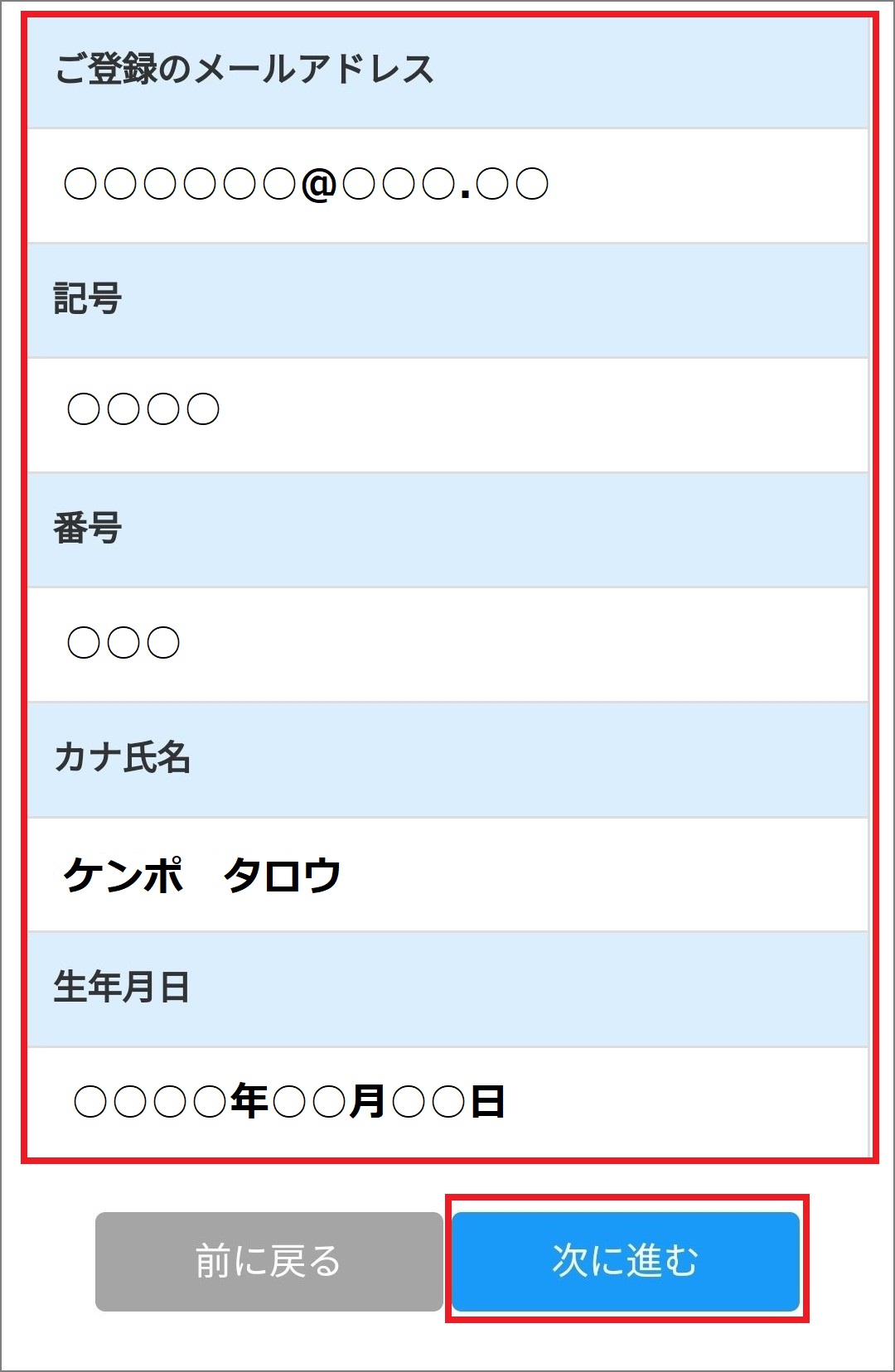
- パスワードを入力し[登録]をタップ
- パスワードは10~20文字の半角英数字記号(!@#$%^&*+-=_.)の組み合わせで設定をしてください。
- 次回以降、ログイン時に必要となります。登録内容をお忘れのないようご注意ください。
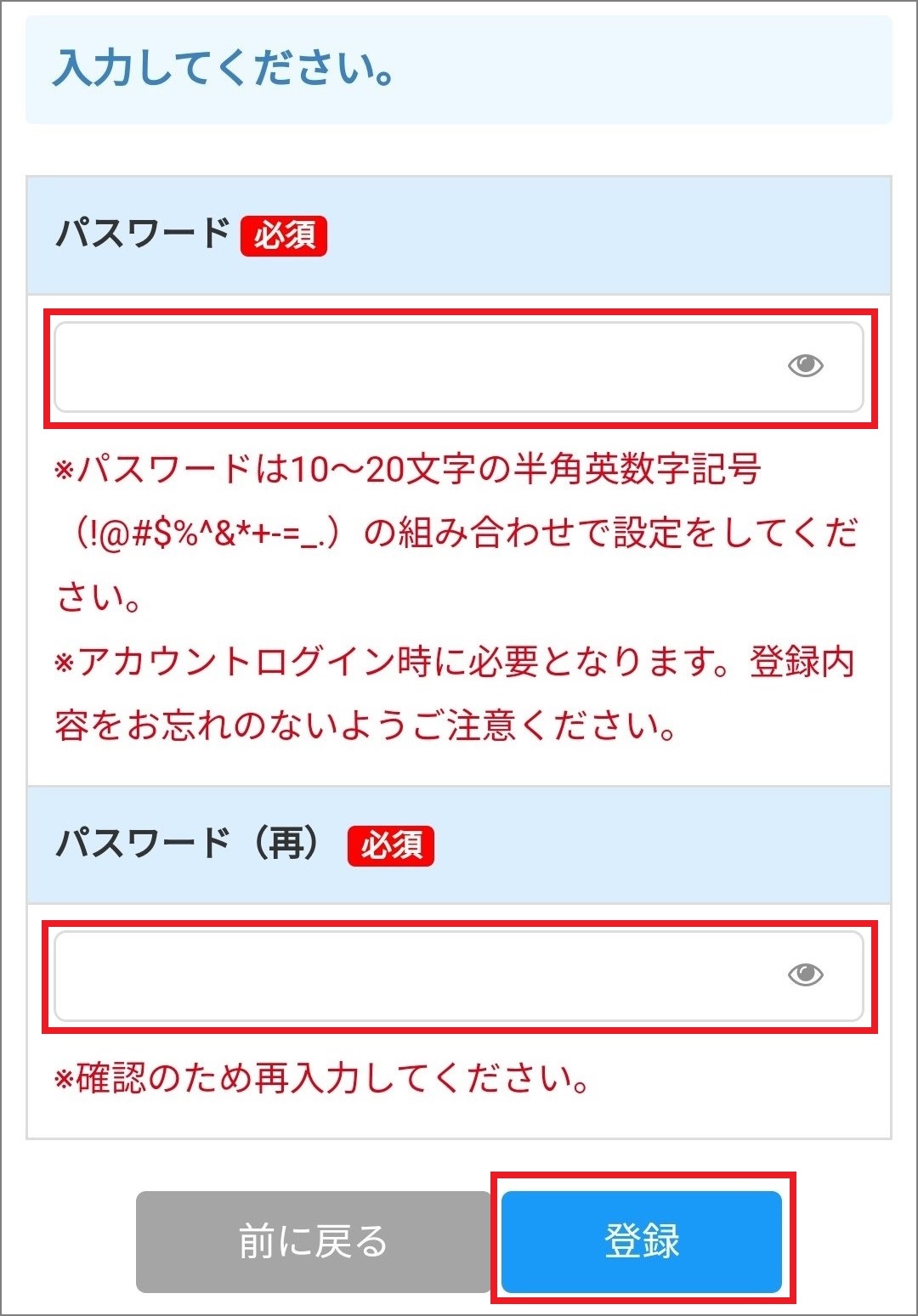
- 登録完了画面に遷移します
「アカウント登録が完了しました」の お知らせメールが自動送信され、アカウントの登録が完了します
登録完了後は、[メニューへ]をタップしWeb会員証画面を表示・確認いただけます
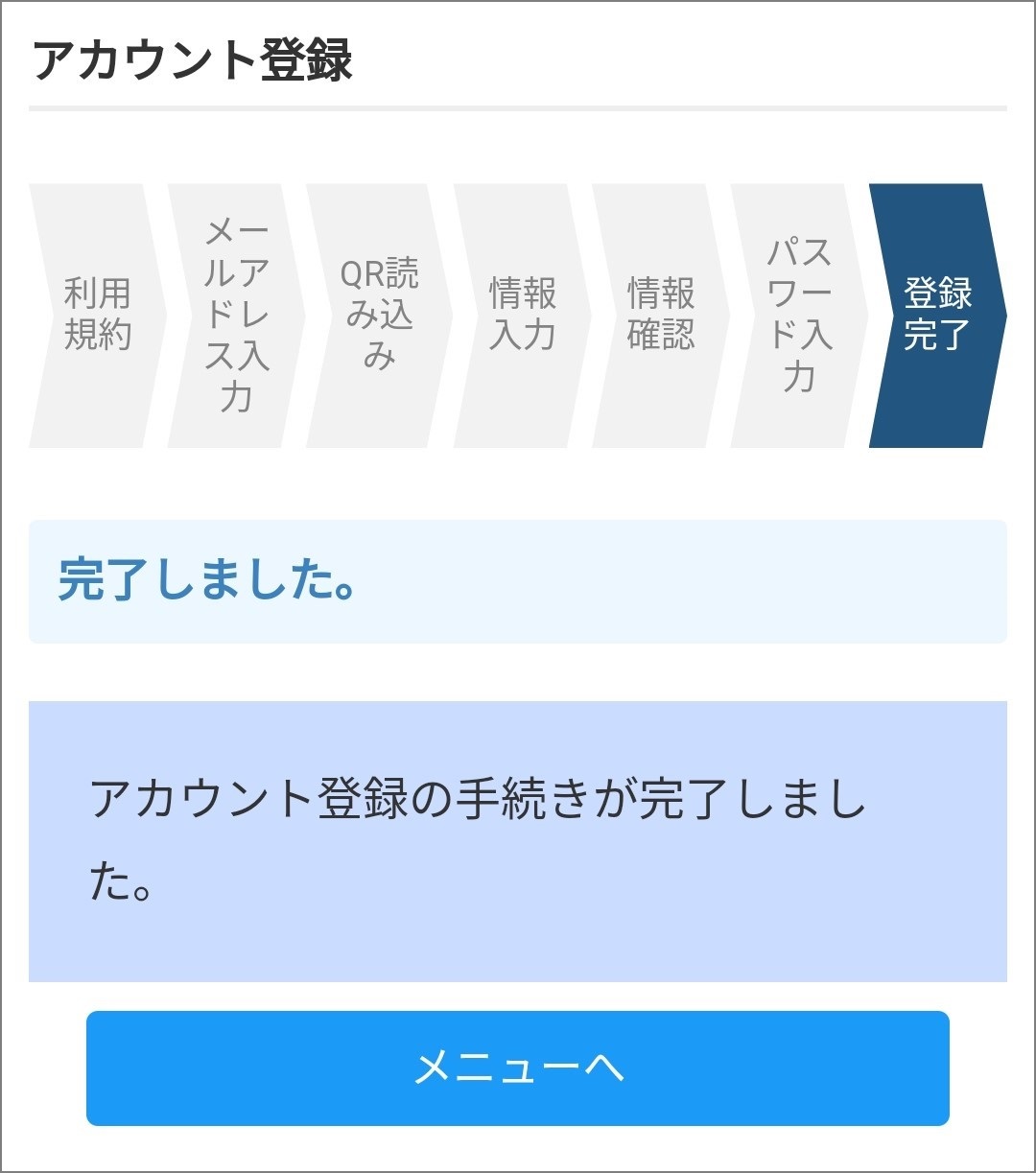
- Web会員証サイトのログイン画面へ進みます
-
直営健診センターWeb予約用アカウントを登録済みの方は、Web会員証サイトにて新規アカウント登録は不要です。直営健診センターWeb予約用アカウントにて登録したメールアドレス及びパスワードを入力しログインしてください。
- Web会員証と直営健診センターWeb予約のアカウント情報は同一のものを使用しています。
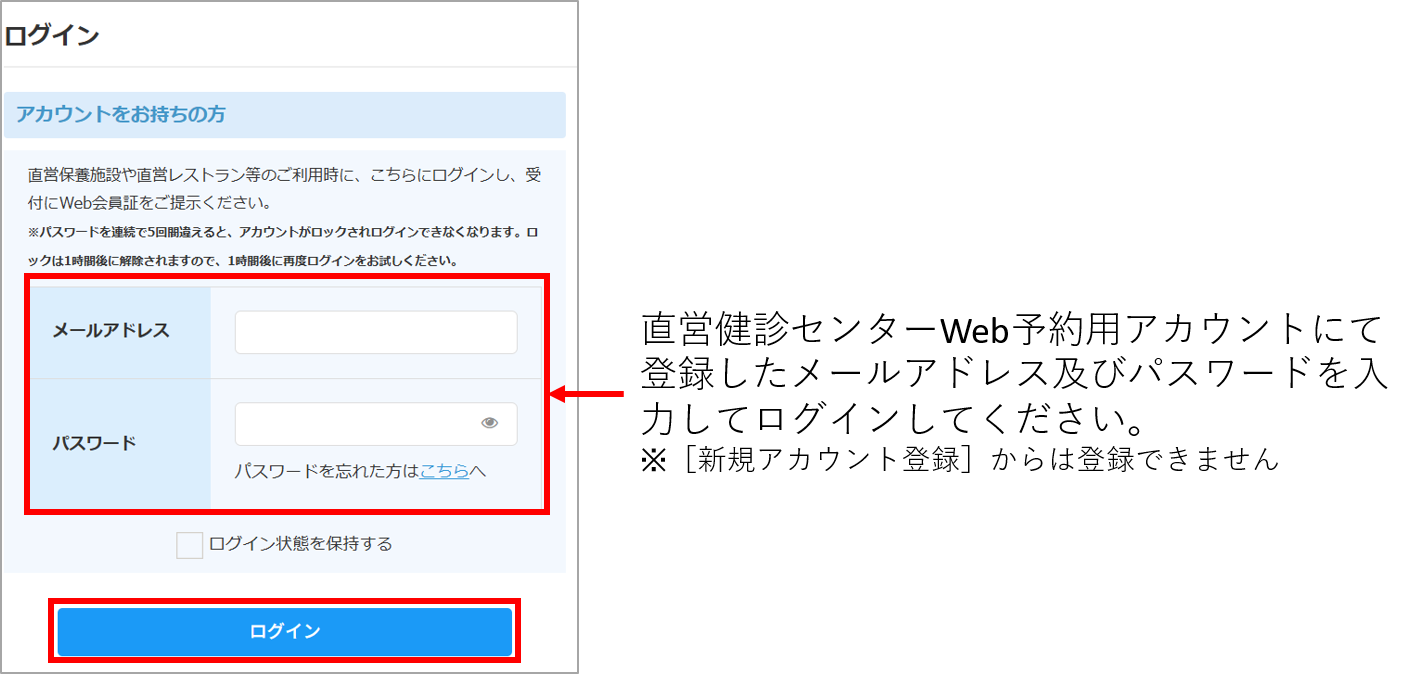
-
- ログイン後、メニュー画面が表示されます
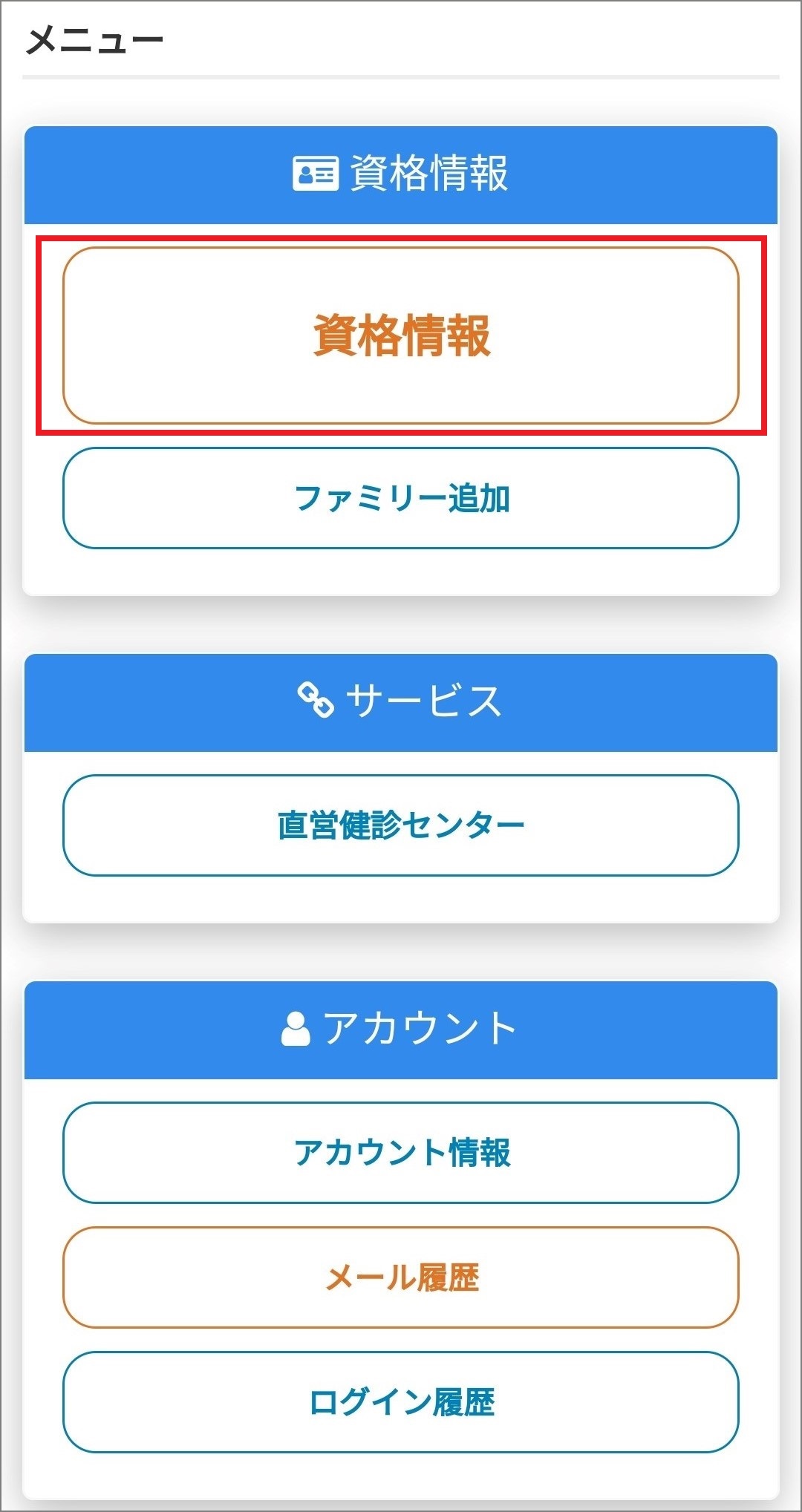
- [資格情報]をタップするとWeb会員証が表示されます
- スクリーンショットの提示は無効です
- 5分間でタイムアウトになるため、その場合は更新ボタンを押してください
- 資格を喪失すると、Web会員証画面(QRコード)に「無効」と表示されます
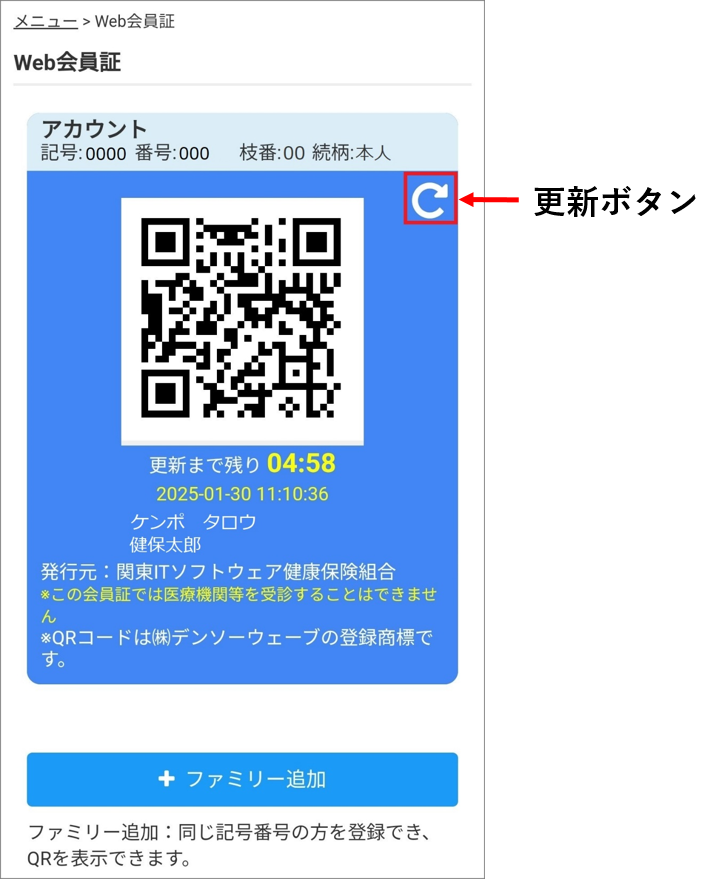
- ログイン後、メニュー画面が表示されます
-
同一の記号・番号の家族を登録し、資格情報を表示・確認することができます
- ファミリー追加の対象は、被扶養者に限らず、被保険者本人を登録することができます。
例1:夫である被保険者本人がアカウント登録し、妻である被扶養者をファミリー追加する
例2:妻である被扶養者がアカウント登録し、夫である被保険者本人をファミリー追加する - 被保険者本人および被扶養者のそれぞれがアカウント登録することができます
- ファミリー追加機能はWeb会員証サイト上の機能のため、婚姻や出産等で新たに被扶養者を追加する場合は別途、原則会社を通して被扶養者異動届の提出が必要です。詳しくは、会社の事務担当者様へご確認ください。
- ログイン後、メニュー画面で[資格情報]をタップしWeb会員証画面を開きます
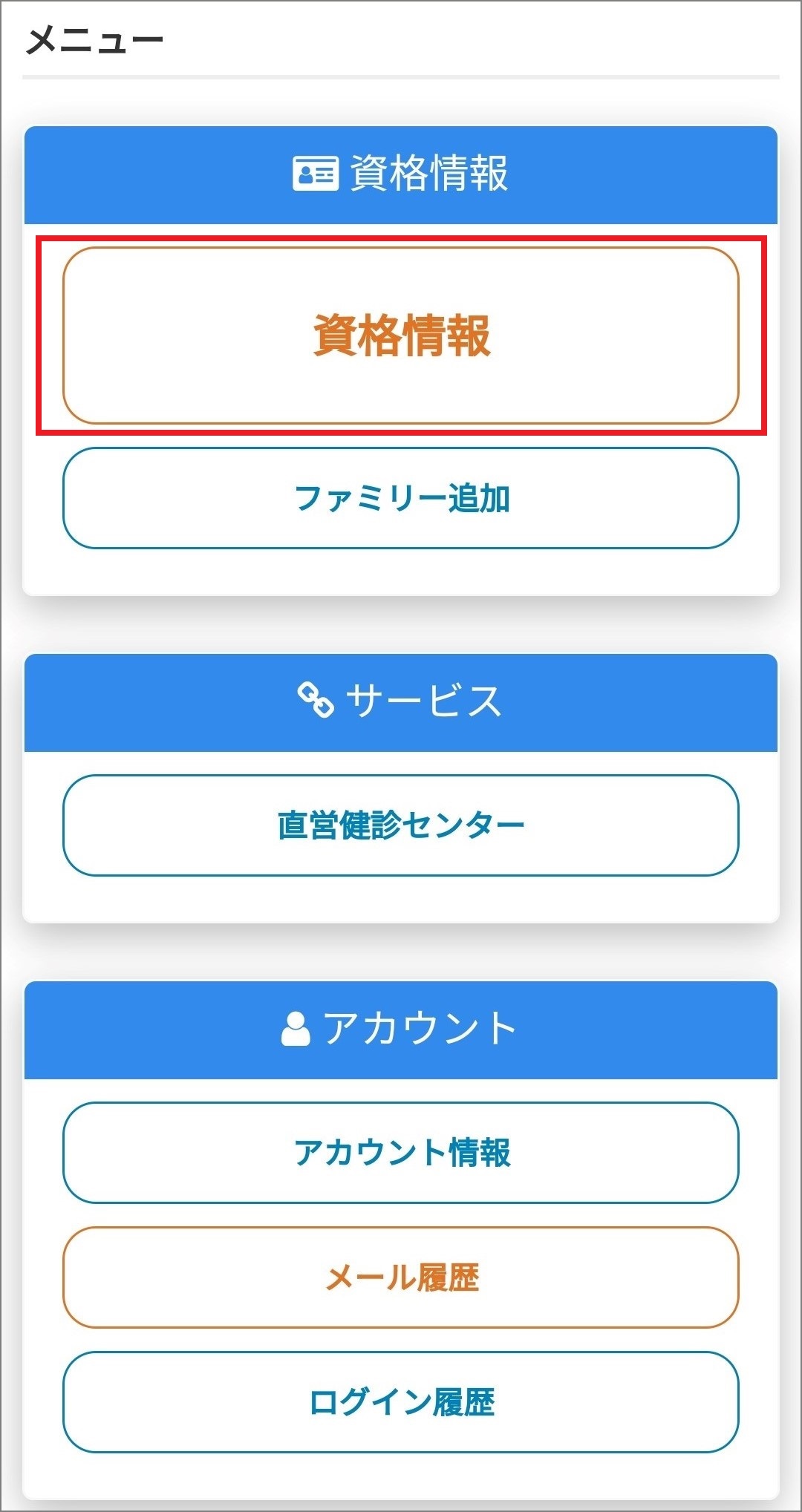
- [ファミリー追加]をタップ
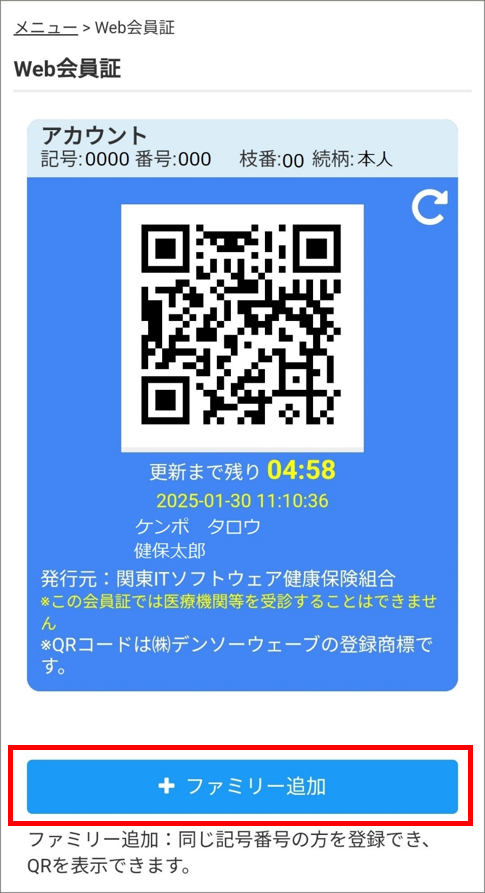
- 登録したい対象者の「カナ氏名」「生年月日」を入力し、[追加する]をタップ
- ご自身と異なる「記号・番号」の方の登録はできません
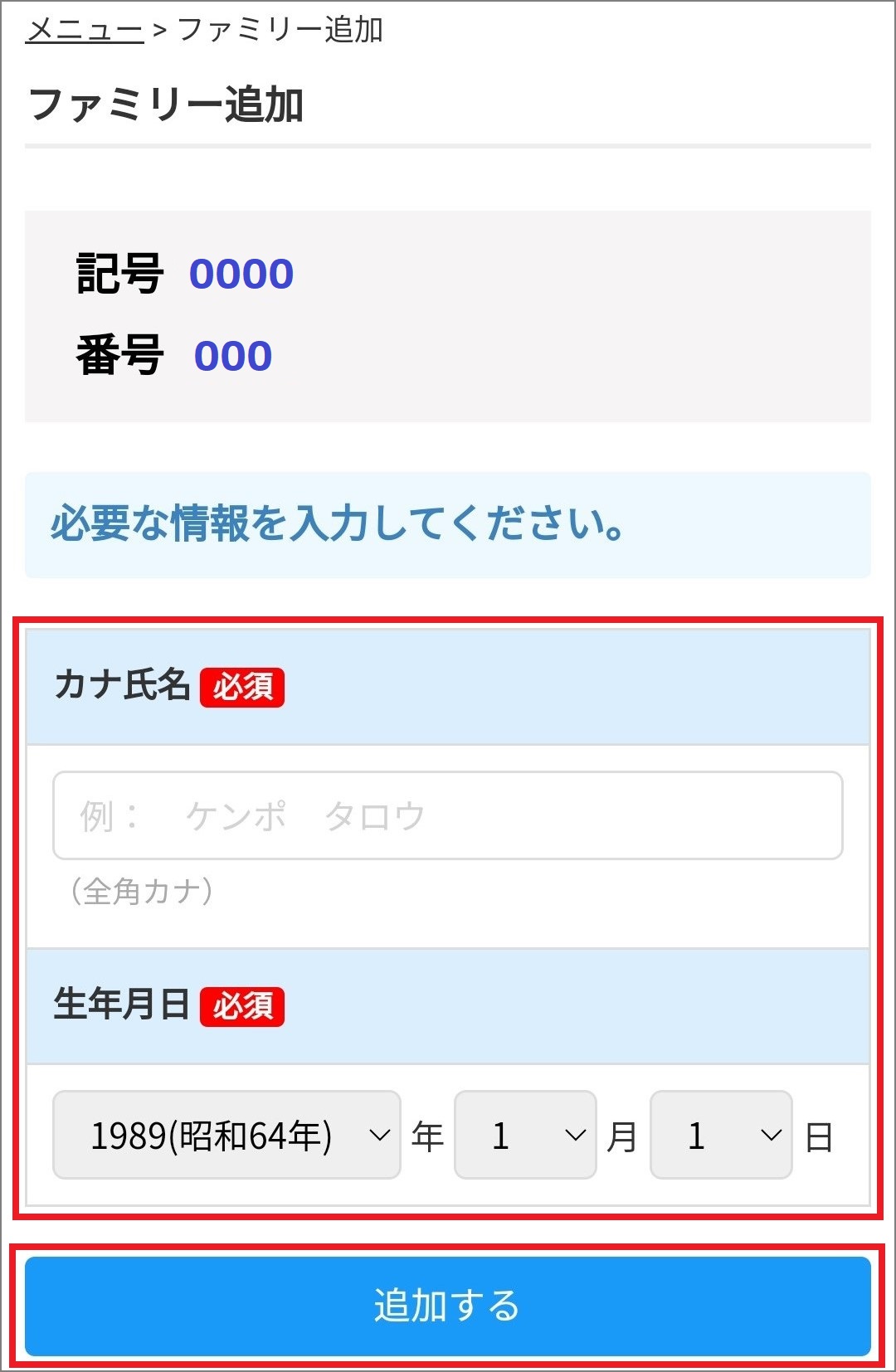
- 登録が完了すると「成功」と表示されますので[OK]をタップ
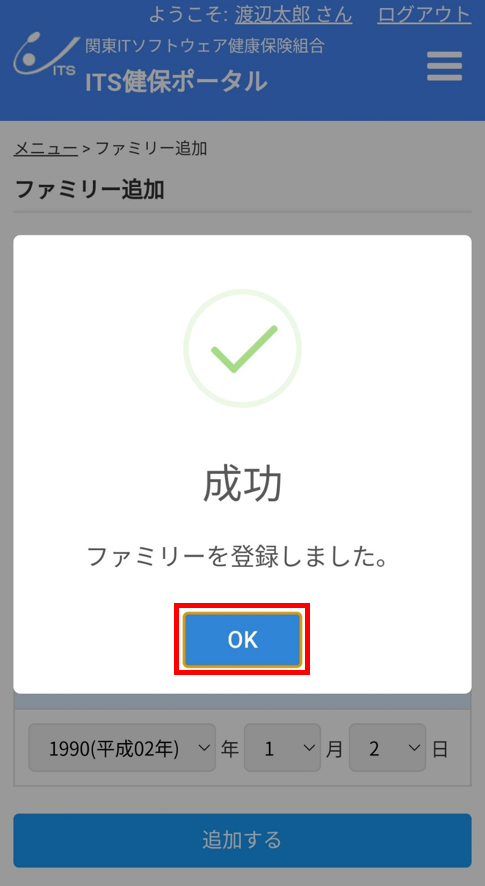
- Web会員証画面でファミリーを選択できるようになり、表示したいファミリーをタップすると、ファミリーの資格情報を表示・確認できます
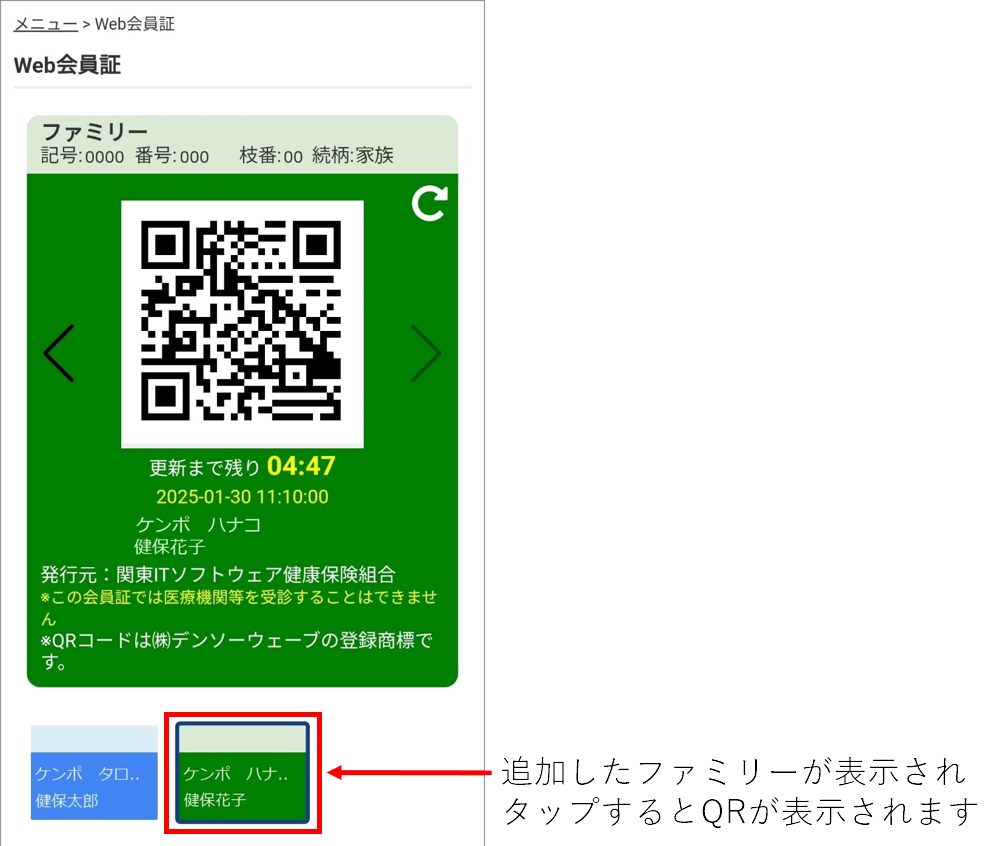
- ファミリー追加の対象は、被扶養者に限らず、被保険者本人を登録することができます。
-
登録したファミリーの情報を削除することができます
- ファミリー削除機能はWeb会員証サイト上の機能のため、就職等で被扶養者でなくなる場合は、別途、原則会社を通して被扶養者異動届の提出が必要です。詳しくは、会社の事務担当者様へご確認ください。
- ログイン後、メニュー画面で[資格情報]をタップしWeb会員証画面を開きます
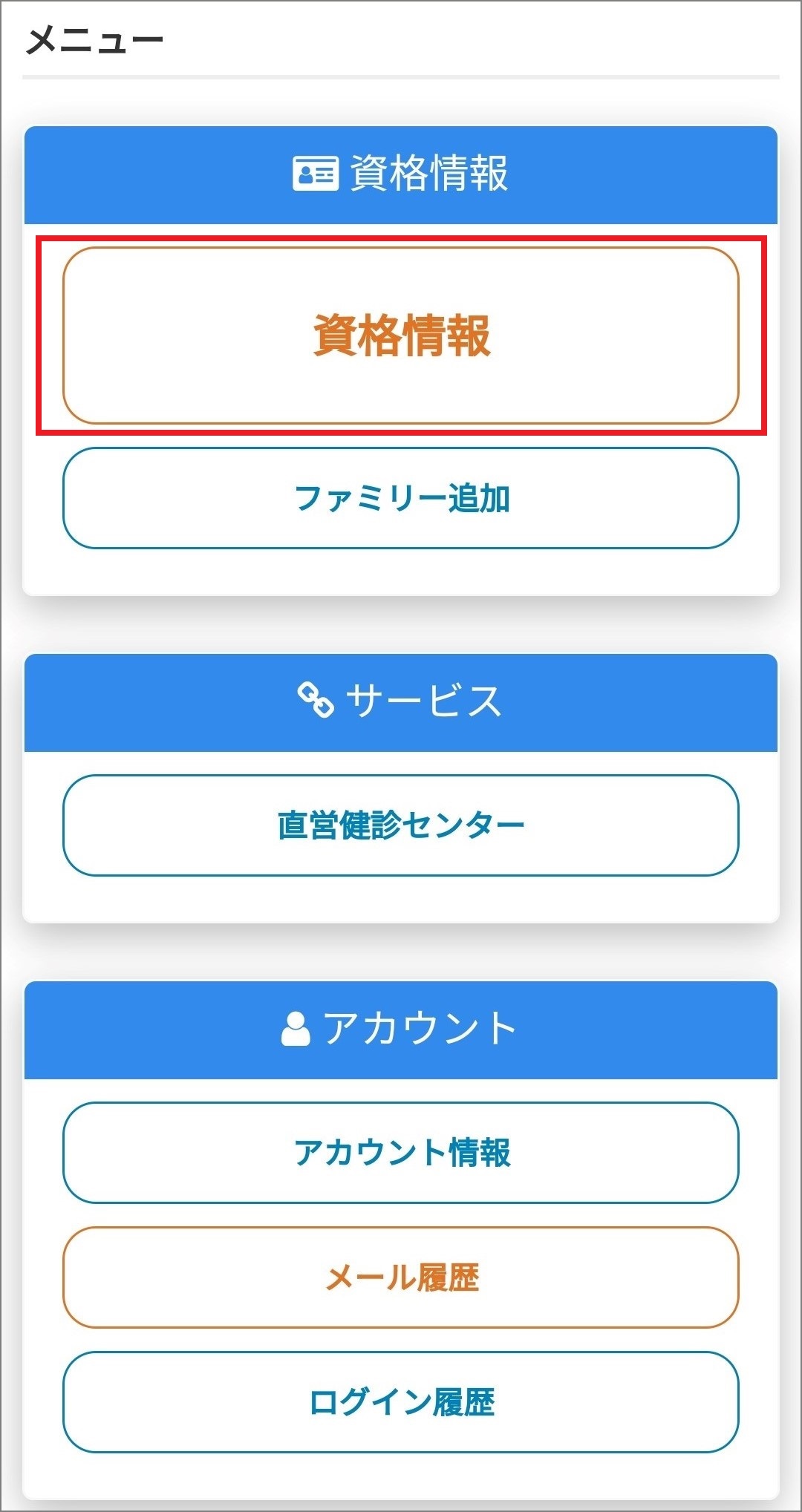
- 対象のファミリーをタップ
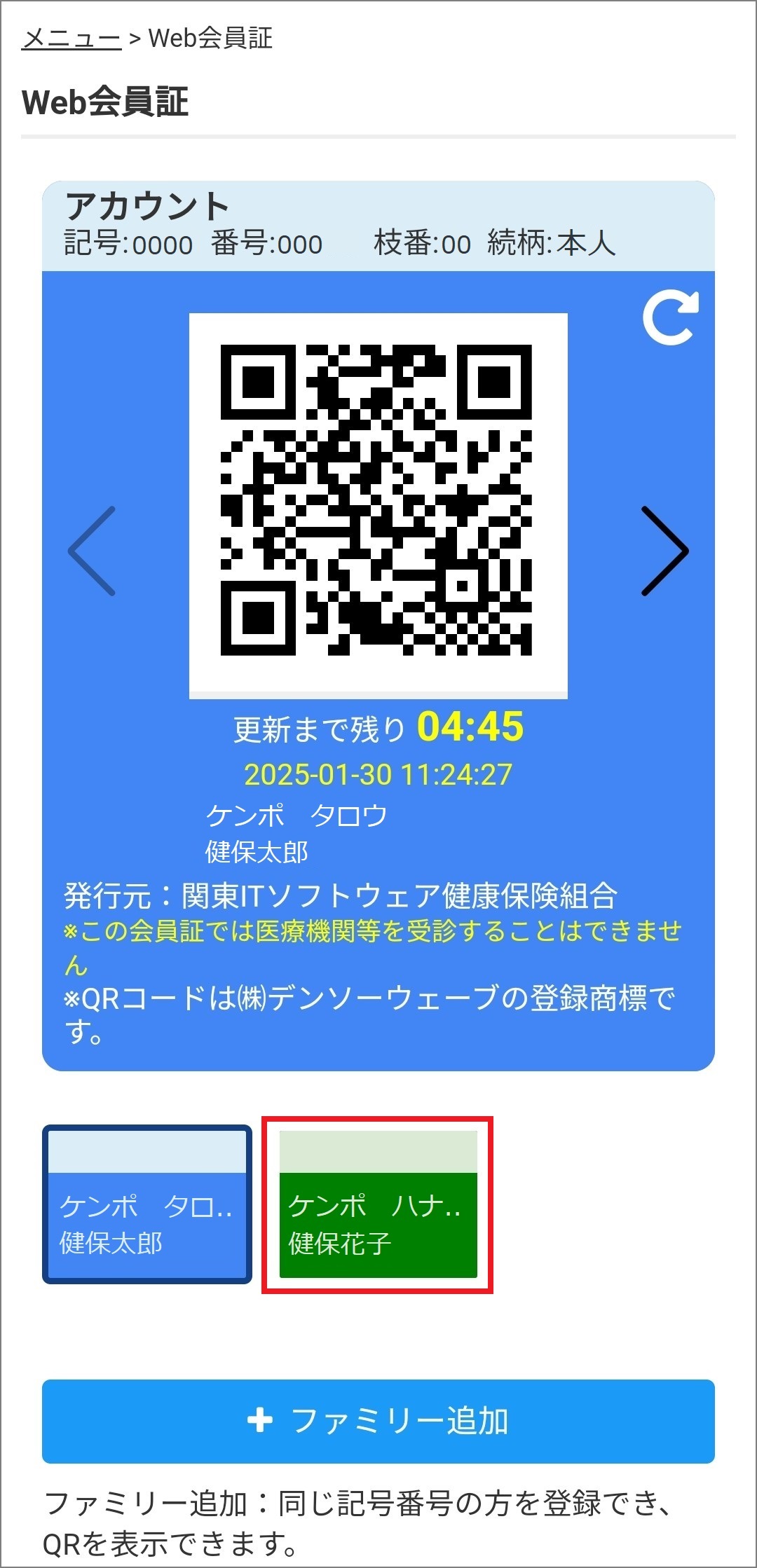
- [ファミリー削除]をタップ
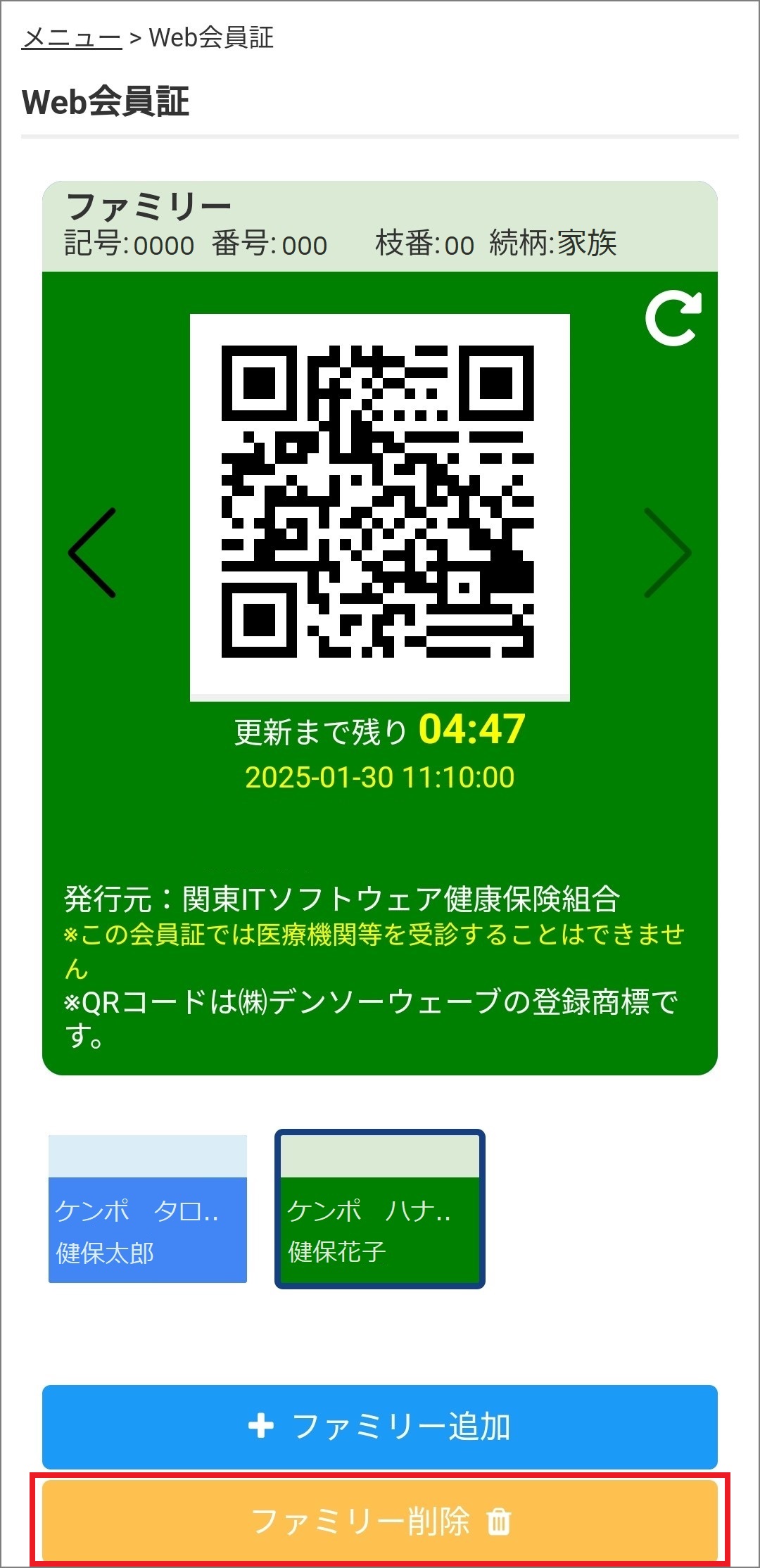
- 「このファミリー(被保険者または被扶養者)を削除してもよろしいですか?」と表示されるので、[はい]をタップすると削除が完了します
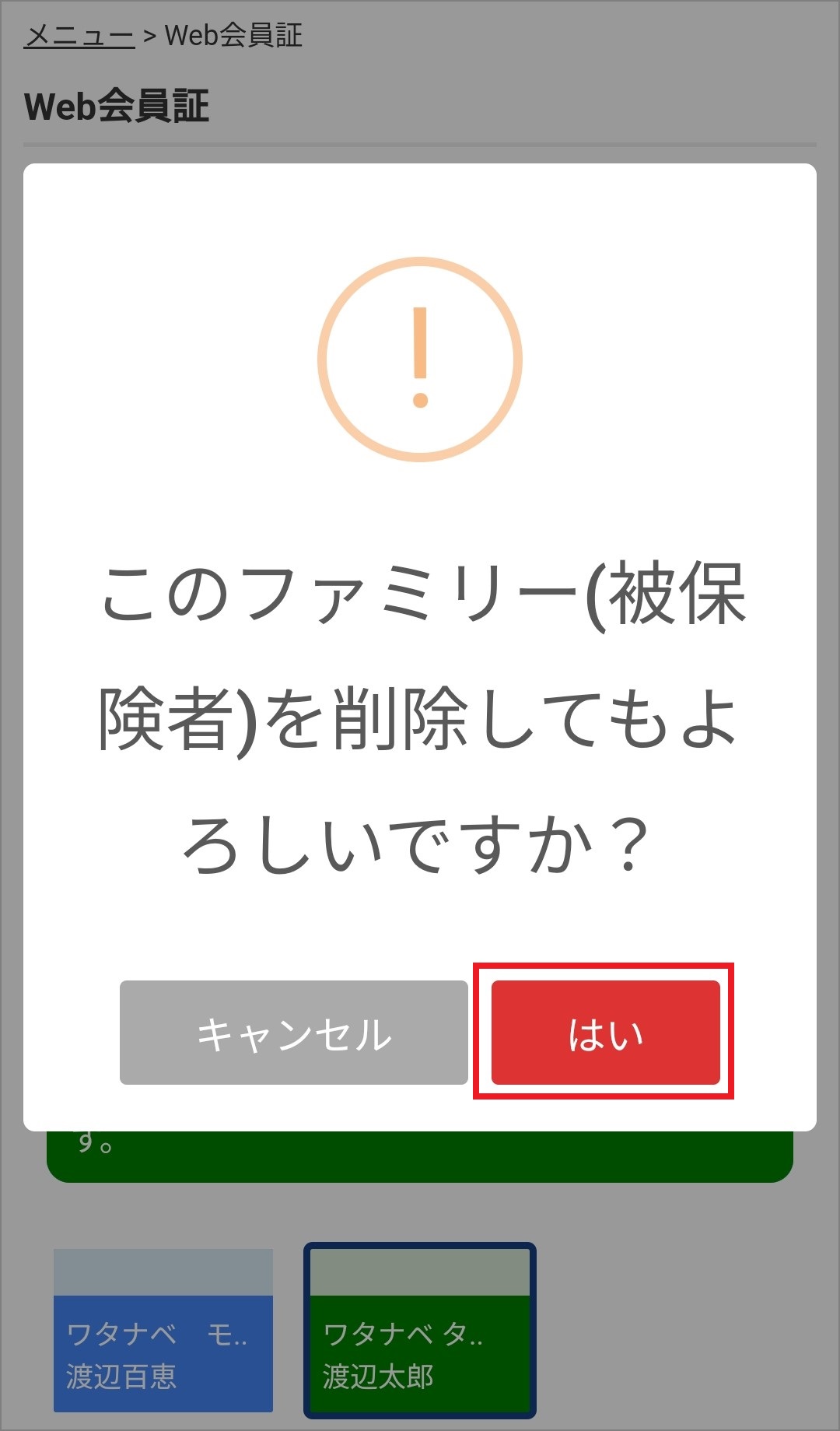
-
- ログイン後、メニュー画面を表示し[アカウント情報]をタップ
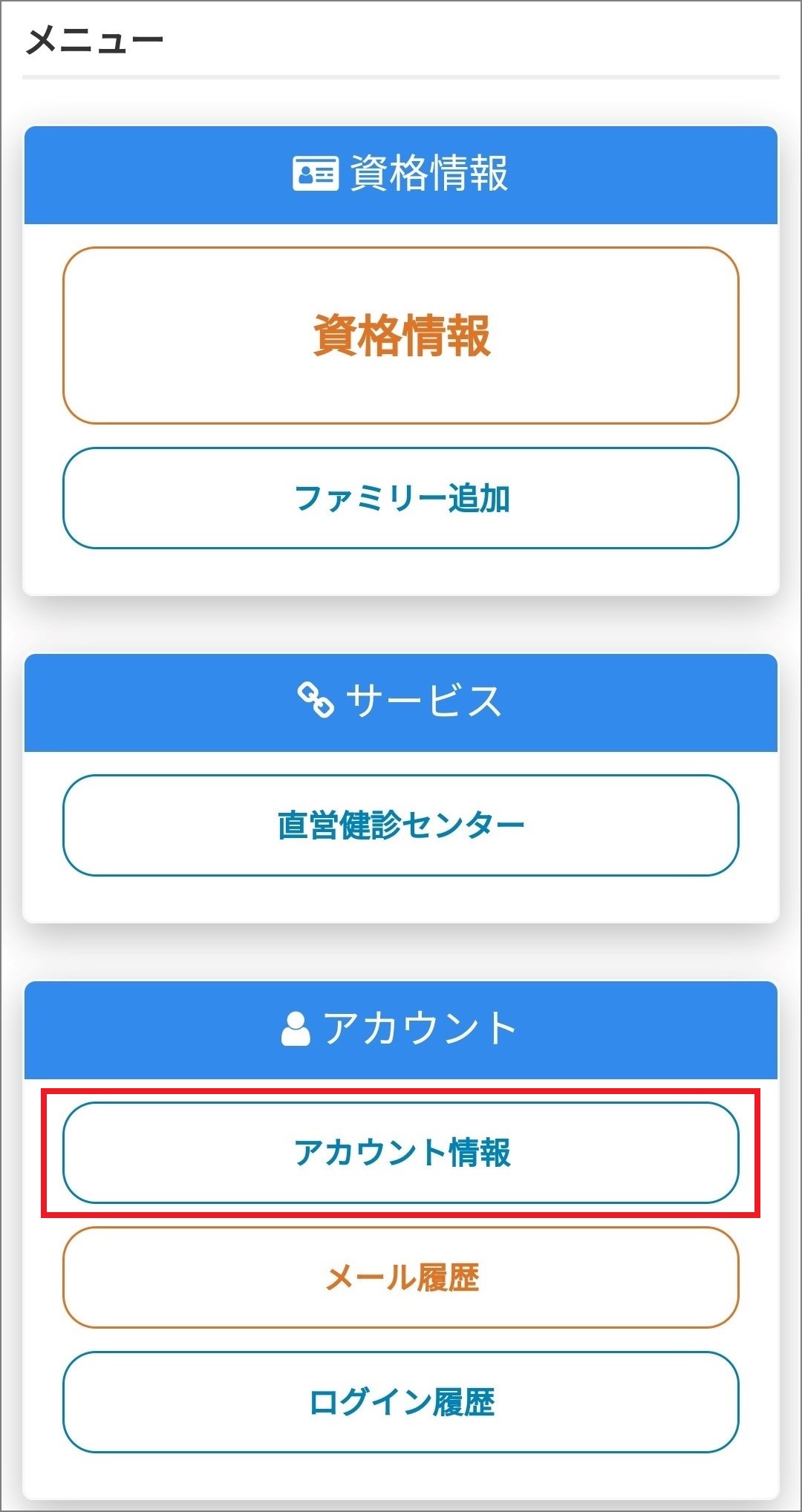
- [メールアドレス]または[パスワード]の[変更]をタップ
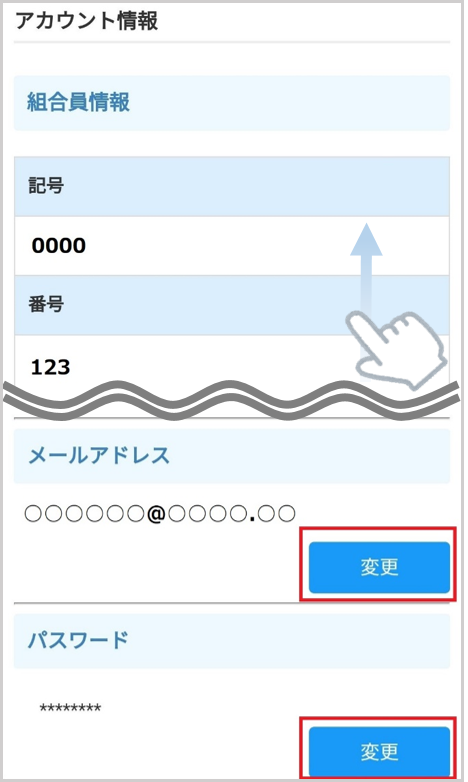
-
メールアドレスを変更する場合:変更後のメールアドレスを入力し[送信]をタップ
パスワードを変更する場合:[現在のパスワード][新しいパスワード]をそれぞれ入力し[変更]をタップ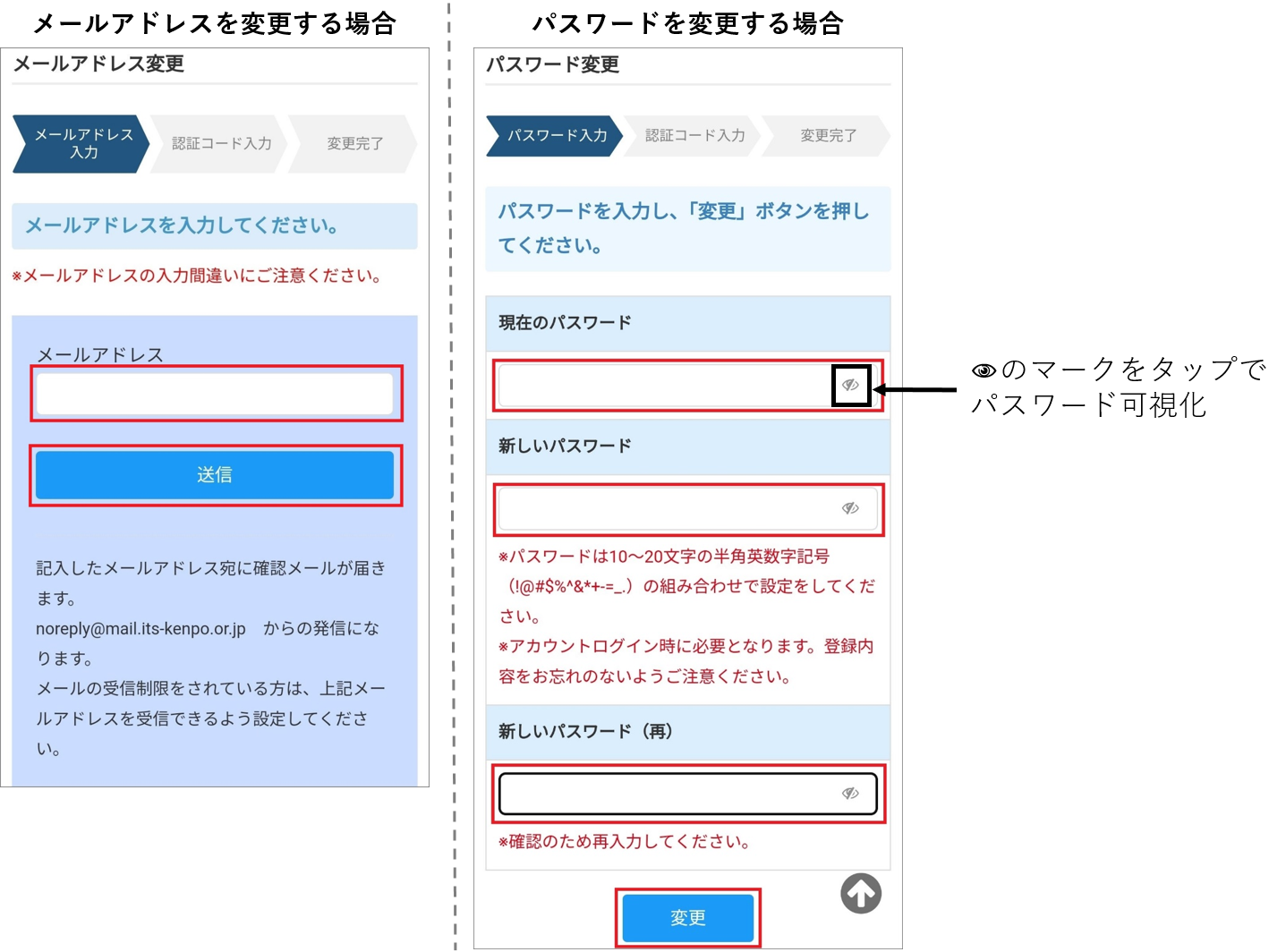
-
メールアドレスを変更する場合:変更後のメールアドレス宛に送信された認証コードを入力し[認証]をタップ
パスワードを変更する場合:登録されているメールアドレス宛に送信された認証コードを入力し[認証]をタップ
- 認証コードが「無効」となった場合は[認証コードを再送する]をタップし、最新の認証コードを5分以内に入力し認証してください
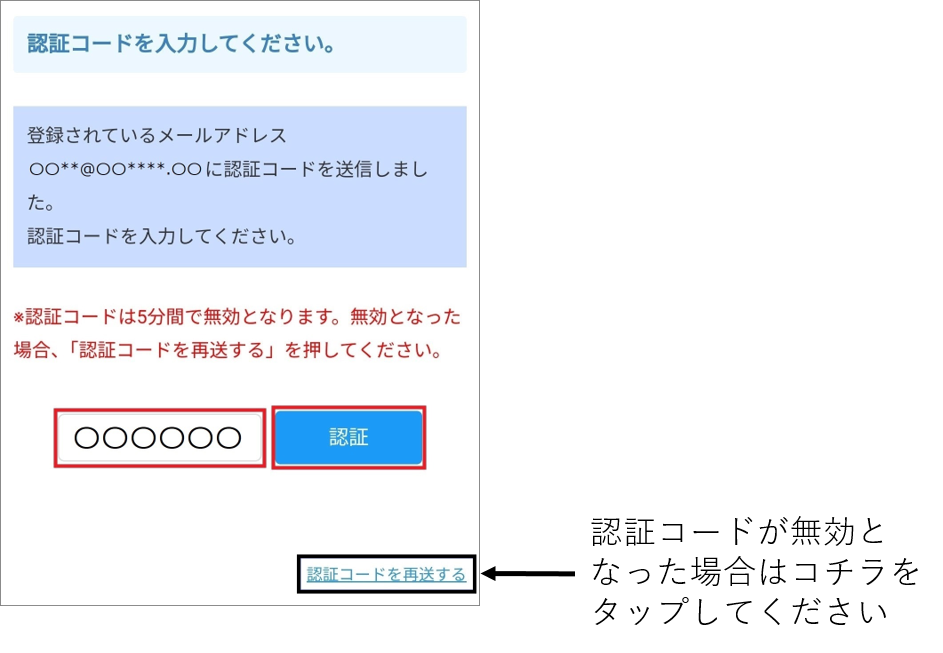
- 「メールアドレス(またはパスワード)を変更しました」と表示され、変更完了です
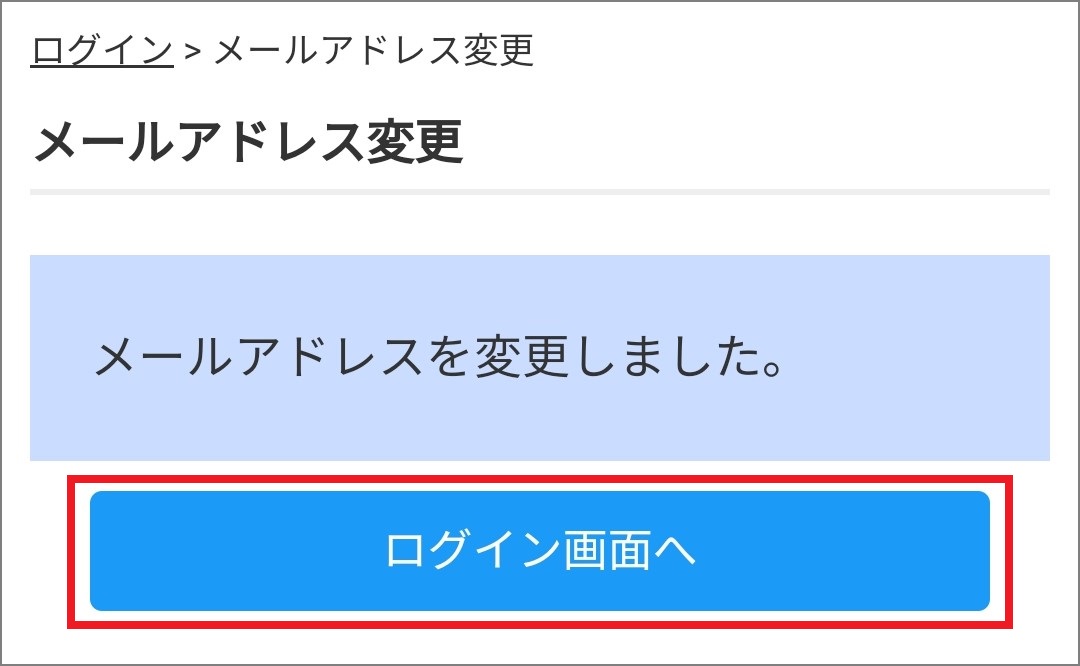
- ログイン後、メニュー画面を表示し[アカウント情報]をタップ
-
ログイン後、メニュー画面が表示されます
- [メール履歴]をタップするとシステムから自動送信されたメールの履歴が閲覧できます
- [ログイン履歴]をタップするとログインした日時等の履歴を確認できます
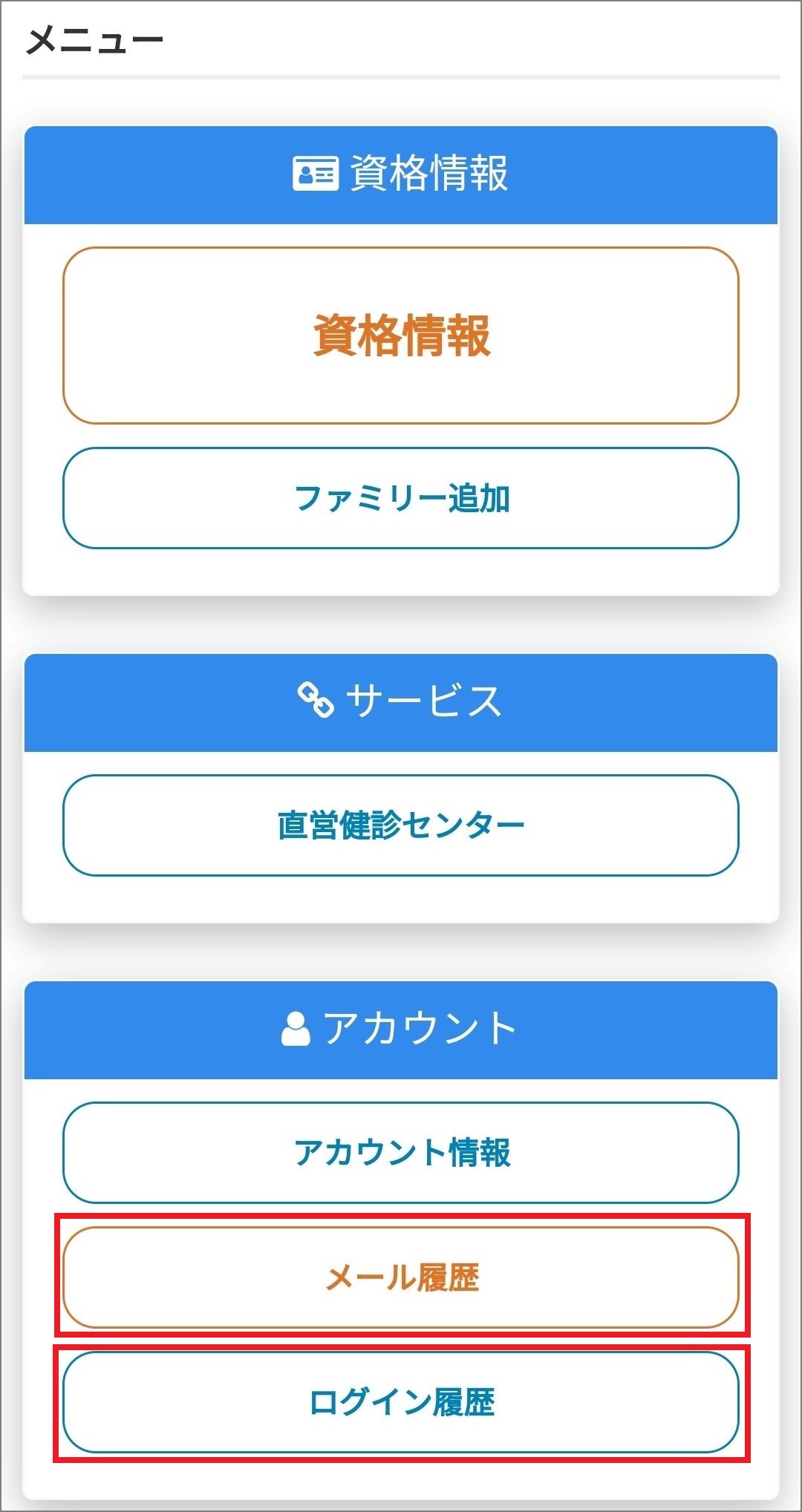
Web会員証全般に関すること
-
A.
当組合の保養施設やレストラン、会議室、各種イベント等の予約・利用時に利用できます。- 医療機関等の受診には使用できません。
- 直営健診センターおよび契約健診機関での利用はできません。直営健診センターや契約健診機関を利用する場合は、受診する健診機関がご案内する受診時の持ち物をご確認ください。
-
A.
登録は任意になります。
-
A.
Web会員証をお持ちの場合、当組合の直営保養施設やレストラン、会議室等の利用時は「資格情報のお知らせ」を持ち歩く必要はありません。なお、Web会員証は医療機関等の受診には使用できませんので、マイナ保険証や資格情報のお知らせ等をお持ちのうえ医療機関等を受診してください。
アカウント登録・削除に関すること
-
A.
メールが届かなかった場合、以下の理由が考えられます。
入力いただいたメールアドレスやメールの受信設定、「noreply@mail.its-kenpo.or.jp」 からのメールを受信できるように設定されているかご確認をお願いします。
1.ドメイン(@以降のアドレス)拒否、個別メールアドレス拒否
2.迷惑メールフォルダへ自動振り分けされている
3.ご自身のメールBOXが一杯の場合
4.ご入力いただいたメールアドレスの文字に誤りがある場合
-
A.
当組合の被保険者資格を有する方であれば、被保険者だけでなく被扶養者(家族)の方も登録者本人としてアカウント登録いただけます。
-
A.
個人の資格情報をWEBから閲覧していただくため、アカウント登録が必須となります。新規アカウント登録には、個別のメールアドレスが必要となります。
なお、複数人で重複したメールアドレスは使用できません。
-
A.
Web会員証サイトのアカウント情報は、直営健診センター(山王・大久保)のWeb予約用アカウント情報と同一のものを使用しています。
直営健診センターのWeb予約用アカウント登録がお済みの方は、Web会員証サイトのアカウント登録は不要となります。「新規アカウント登録」ではなく「ログイン画面」から、直営健診センターのWeb予約用アカウントのメールアドレスおよびパスワードを入力してご利用ください。
-
A.
「noreply@mail.its-kenpo.or.jp」から届いた「アカウント登録が完了しました」のメールをご確認ください。登録したメールアドレスを変更している場合は「メールアドレス変更完了」のメールをご確認ください。
メールを確認できない場合は、情報システム企画課(TEL:03-5925-5308)までお問い合わせください。- 受付時間:月曜~金曜(祝日・年末年始を除く) 9:00~17:00
-
A.
Web会員証サイトのアカウント情報と直営健診センター(山王・大久保)のWeb予約用アカウント情報は同一のもの(メールアドレス・パスワード)を使用しています。
Web会員証アカウントを先に作成された場合、直営健診センターWeb予約用のアカウント登録は不要となります。
直営健診センターのWeb予約を利用する際は、Web会員証アカウント登録時に設定したメールアドレスおよびパスワードにてログインのうえご利用ください。
-
A.
お手数ですが最初からやり直してください。
-
A.
入力したメールアドレスやパスワードが誤っている可能性があります。全角・半角・数字・記号等に間違いがないかご確認をお願いします。
なお、メールアドレスは、「noreply@mail.its-kenpo.or.jp」 から届いた「アカウント登録が完了しました」のご案内メールをご確認ください。パスワードは、10~20文字の半角英数字記号(!@#$%^&*+-=_.)の組み合わせで設定となっております。- パスワードを連続で5回間違えると、アカウントがロックされログインできなくなります。ロックは1時間後に解除されますので、1時間後に再度ログインをお試しください。
-
A.
ログイン画面の「パスワードを忘れた方はこちらへ」から再設定をお願いします。- パスワードを連続で5回間違えると、アカウントがロックされログインできなくなります。ロックは1時間後に解除されますので、1時間後に再度ログインをお試しください。
- パスワードの再設定を行うと、登録のメールアドレスに認証コードが届きます。認証コードを入力し、画面の案内にそってパスワードを再設定してください。(アカウントがロックされている場合は、ロック解除後にログインをお試しください。)
- 登録したメールアドレスが不明の場合は、情報システム企画課(TEL:03-5925-5308 受付時間:月曜~金曜(祝日・年末年始を除く) 9:00~17:00)までご連絡ください。
-
A.
変更可能です。ログイン後「アカウント情報」より変更してください。
-
A.
当組合での被保険者資格取得手続き完了日の翌日からWeb会員証のアカウント登録が可能になります。
-
A.
退職(家族の場合は就職)等で資格喪失をしても、アカウントが自動で削除されることはありません。資格喪失すると、ログイン後、Web会員証画面(QRコード)に「無効」と表示されます。
アカウントを削除する場合は、「アカウント情報」画面の最下部[アカウント削除]から削除してください。
-
Web会員証と直営健診センターWeb予約用のアカウント情報は同一のものを使用しているため、直営健診センターWeb予約用のアカウントを削除してからでないと、Web会員証のアカウント削除はできません。
- 直営健診センターWeb予約用のアカウントを削除した場合、受診済みの健診結果を閲覧できなくなりますので、アカウントを削除する場合はご注意ください。
サービス内容に関すること
-
A.
マイナンバーカードと一緒に提示した場合であっても、医療機関等を受診することはできません。Web会員証は資格情報の確認にご利用ください。
-
A.
直営健診センターおよび契約健診機関での利用はできません。- 「Web会員証のQRコード」と「直営健診センター受診用のQRコード」は異なるため、直営健診センターを受診の際は、直営健診センターからの受診案内メールに添付されているQRコードをご提示ください。
- 契約健診機関を受診する際は、受診する健診機関がご案内する受診時の持ち物をご確認ください。
-
A.
スクリーンショットの提示では利用できません。ログイン後にWeb会員証画面(QRコ-ド)を表示のうえ、ご利用ください。
-
A.
Web会員証の資格情報は前日時点の情報となります。
-
A.
ファミリー追加機能は、登録者本人がファミリー追加した家族分の資格情報を一括で管理(閲覧)できるようになります。
-
A.
ファミリー追加は任意登録の機能です。必要に応じて追加登録を行ってください。
-
A.
ファミリー追加機能は、同一の被保険者等記号・番号であることが条件となりますので、異なる場合は追加できません。
-
A.
青色は「アカウント登録者本人」、緑色は「登録者本人がファミリー追加した家族」となります。
そのため、被扶養者(家族)が登録者本人であれば青色で表示されます。
-
A.
Web会員証サイト上では変更手続き等は必要ございません。
氏名や住所に変更があった場合は、原則、会社を通して氏名変更届や住所変更届をご提出ください。届出後(任意継続の方は直接当組合へ手続き後)、当組合での変更手続完了日の翌日に自動でWeb会員証の資格情報に反映されます。
-
A.
直営健診センターWeb予約ページからWeb会員証ページへの遷移はできません。
-
A.
指定の端末からのログインを制限することはできません。登録のメールアドレス、パスワードの変更をご検討ください。
事務担当者様向け
-
A.
Web会員証の登録は任意のため、事業主・事務担当者様から従業員の方へのご案内も任意となります。
-
A.
登録は任意のため、事業主・事務担当者様が従業員の登録を行う必要はありません。